با افزایش پیچیدگی و عمق بازیهای ویدیویی، تقاضای آنها برای فضای ذخیرهسازی نیز افزایش مییابد—برخی از عناوین در حال حاضر بیش از 100 گیگابایت هستند! اگر سونی پلی استیشن 5 دارید، مدیریت ذخیره سازی معمولی با توجه به ظرفیت کم SSD 825 گیگابایتی آن ضروری است. حذف بازیهایی که دیگر بازی نمیکنید سادهترین راه برای بازیابی فضا است.
کنسول PS5 روشهای متعددی را برای حذف بازیها از SSD (و درایو ذخیرهسازی طولانیتر در صورت داشتن) ارائه میکند. این راهنما شما را از طریق هر تکنیک راهنمایی میکند و آزاد کردن فضای ذخیرهسازی و قرار دادن بازیهای جدید را آسان میکند.

حذف نصب بازی، آن را حذف میکند. داده ها را ذخیره کنید؟
ذخیرههای PS5 شما فایلها را جدا از دادههای بازی ذخیره میکند، بنابراین حتی اگر یک بازی ویدیویی را حذف کنید، پیشرفت خود را از دست نمیدهید. بعداً میتوانید بازی را دوباره نصب کنید و باید بهطور خودکار فایلهای ذخیره شده را شناسایی کند.
اگر میخواهید دادههای ذخیرهشده خود را حذف یا پشتیبانگیری کنید، از پانل مدیریت فضای ذخیرهسازی کنسول خود دیدن کنید (در ادامه در مورد آن بیشتر توضیح خواهیم داد).
1. بازی های ویدیویی را از صفحه اصلی حذف نصب کنید
سریعترین راه برای حذف یک بازی ویدیویی در PS5 از طریق صفحه اصلی است. فقط تصویر کوچک بازی را برجسته کنید، دکمه Optionsکنترلر DualSense را فشار دهید و Deleteرا انتخاب کنید.
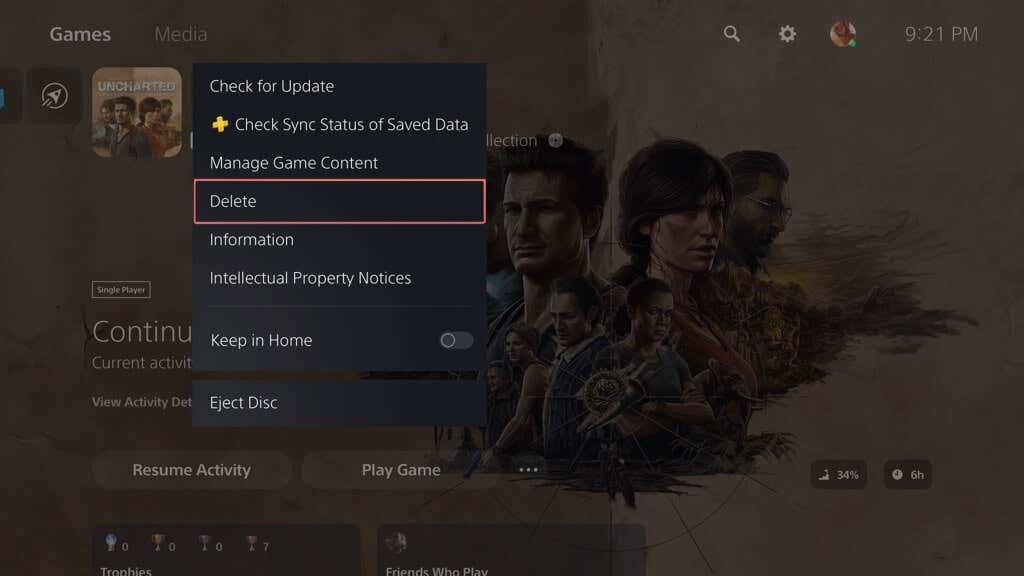
نکته: اطلاعاترا در منوی زمینه انتخاب کنید تا بررسی کنید که بازی قبل از حذف چقدر فضای ذخیرهسازی کنسول را اشغال میکند.
2. بازی های ویدیویی را از طریق کتابخانه بازی
حذف نصب کنیداگر یک بازی ویدیویی در صفحه اصلی PS5 شما ظاهر نمی شود (فقط 9 بازی اخیراً بازی شما را نشان می دهد)، می توانید آن را از طریق کتابخانه بازی حذف کنید. به این صورت است:
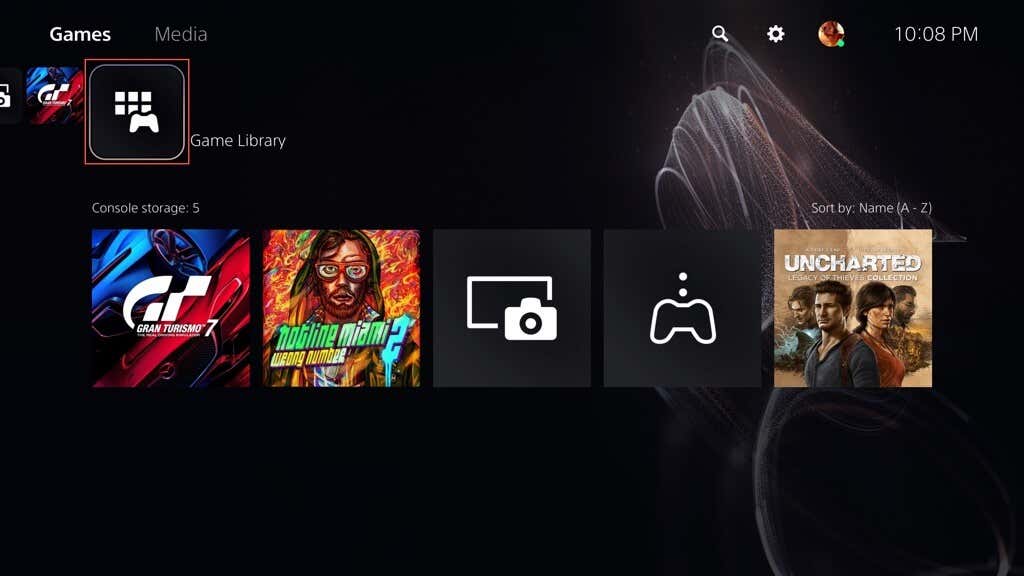
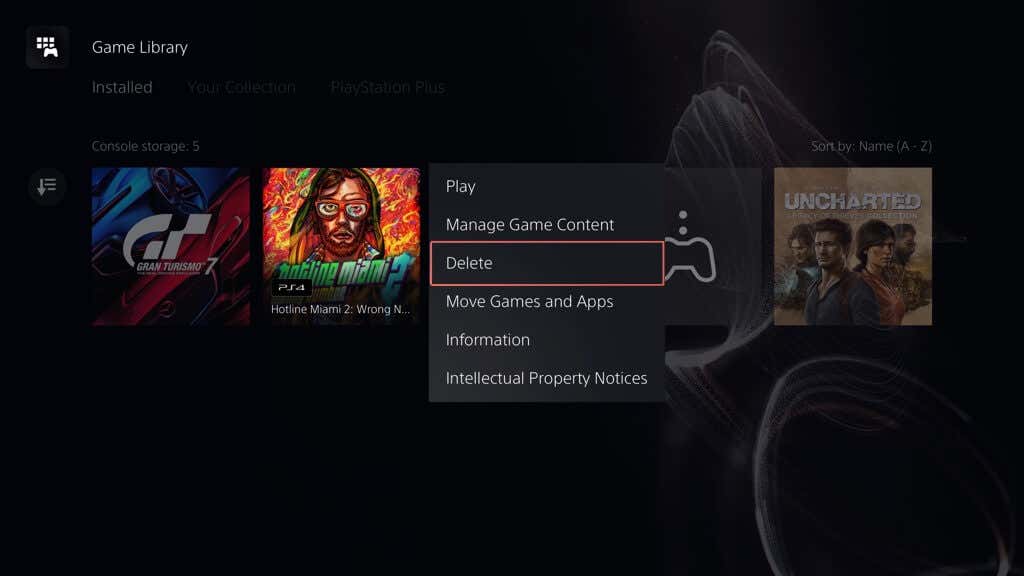
3. بازی های ویدیویی را از طریق مدیریت فضای ذخیره سازی
حذف نصب کنیدیک راه دیگر برای حذف نصب بازی های PS5 از طریق پنل مدیریت فضای ذخیره سازی کنسول است. اگر میخواهید چند بازی را به طور همزمان حذف کنید، این روش ایدهآل است و در عین حال تصویر واضحتری از میزان فضای آزاد دارید.
چگونه:
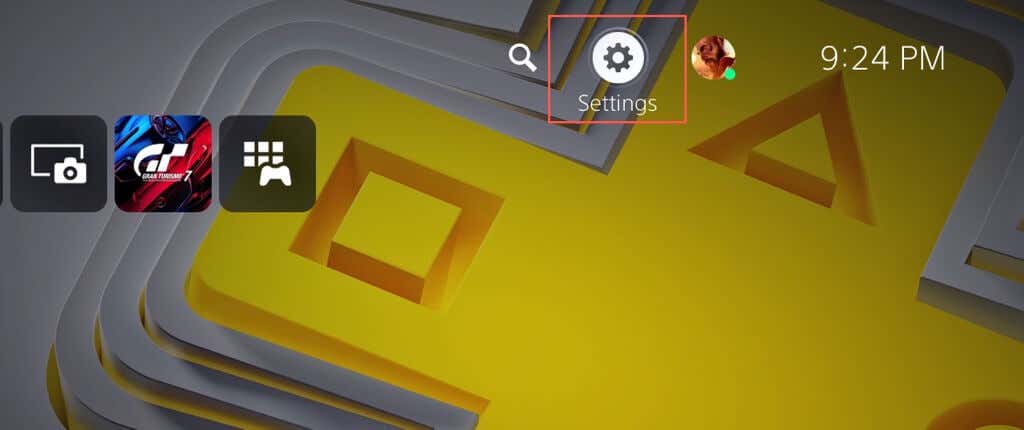
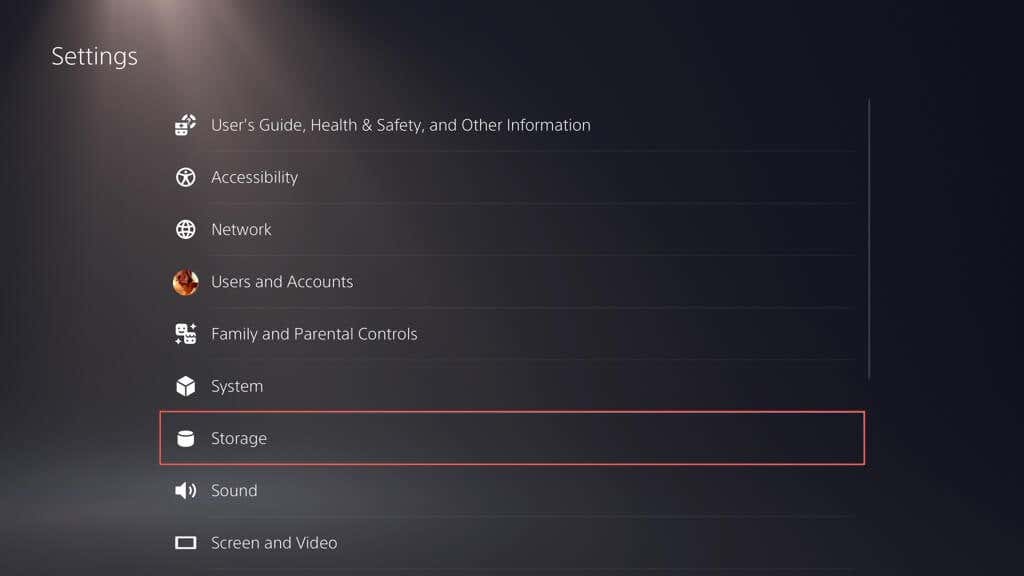
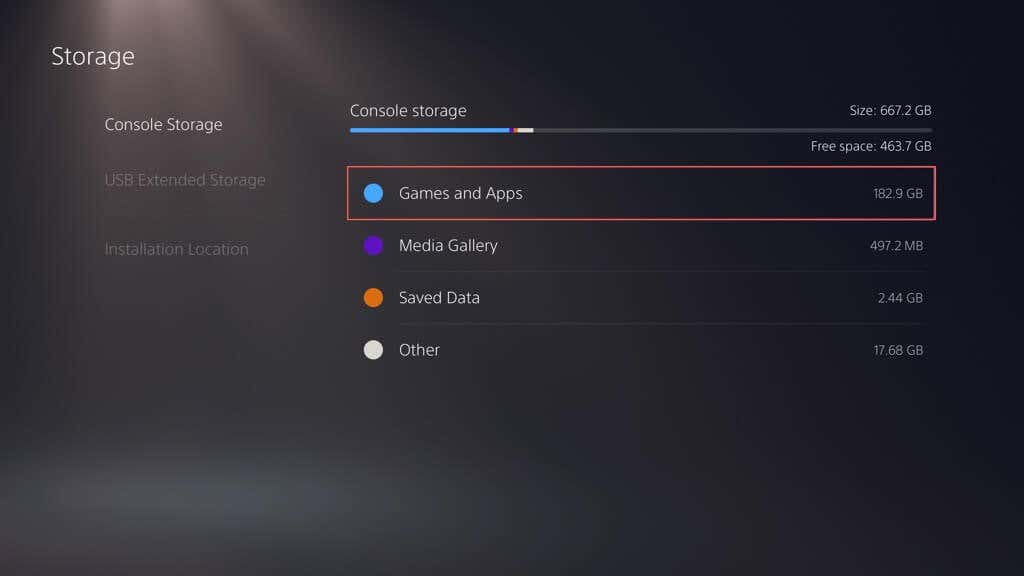
4. حذف نصب بازی ها از طریق برنامه PlayStation
اگر برنامه PS را برای کار بر روی iPhone یا Android خود تنظیم کرده اید، می توانید از راه دور بازی ها را از PS5 خود حذف کنید. مانند کنسول مدیریت فضای ذخیره سازی در PS5 شما، به شما امکان می دهد چندین بازی را به طور همزمان حذف کنید و در عین حال به شما این امکان را می دهد که بفهمید چقدر فضای خالی دارید. فقط:
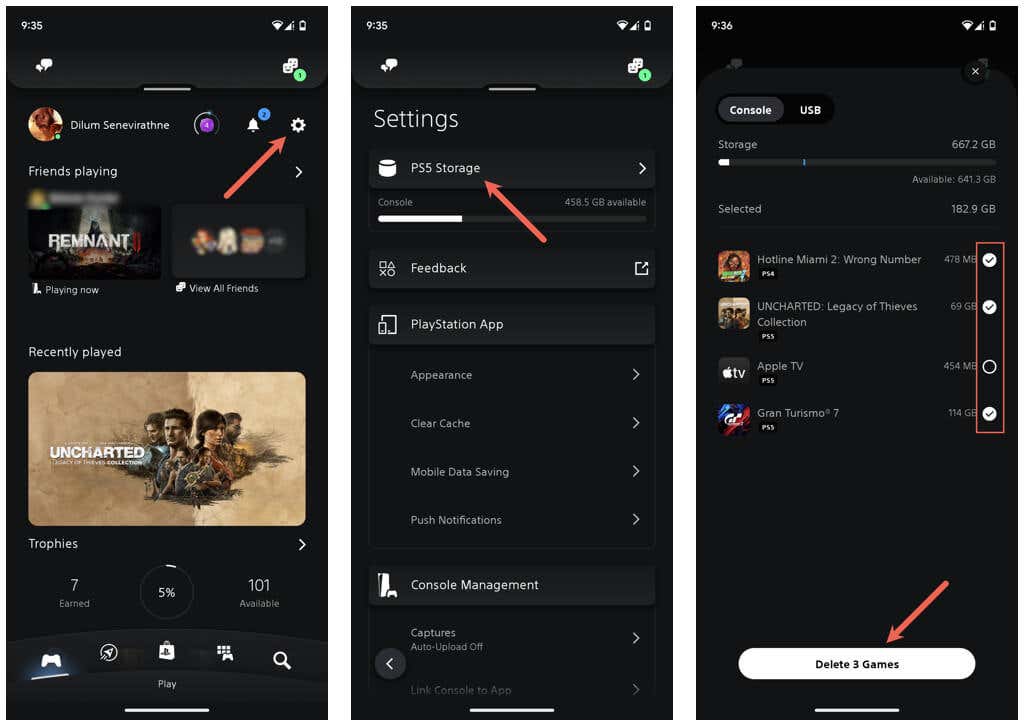
PS5 شما باید بهطور خودکار بازی را در حالت استراحت یا زمانی که کنسول را روشن میکنید حذف کند.
اگر برنامه PS را در دستگاه همراه خود ندارید:
اکنون میتوانید بازیها را در PS5 خود حذف کنید.
5. بازیها را در دستگاه ذخیرهسازی پیشرفته
حذف نصب کنیداگر یک هارد دیسک خارجی یا SSD تنظیم کردهاید تا بهعنوان فضای ذخیره سازی طولانی در PS5 شما کار کند، میتوانید بازیهای ویدیویی را از طریق صفحه اصلی، کتابخانه بازی از آن حذف کنید (حتماً به پایین بروید تا به بخش span>فضای ذخیرهسازی گسترده)، یا برنامه PS (به برگه USBدر Storage PSبروید). مراحل حذف بازی ها از درایو حافظه داخلی کنسول یکسان است.
بهعلاوه، میتوانید بازیها را از درایو توسعهیافته از طریق پنل مدیریت فضای ذخیرهسازی PS5 حذف نصب کنید، اما روند تا حدودی متفاوت است. با اتصال دستگاه ذخیره سازی به یک پورت USB SuperSpeed در PS5 خود شروع کنید - درگاه USB-C در جلو یا یکی از دو درگاه USB-A در پشت. سپس:.
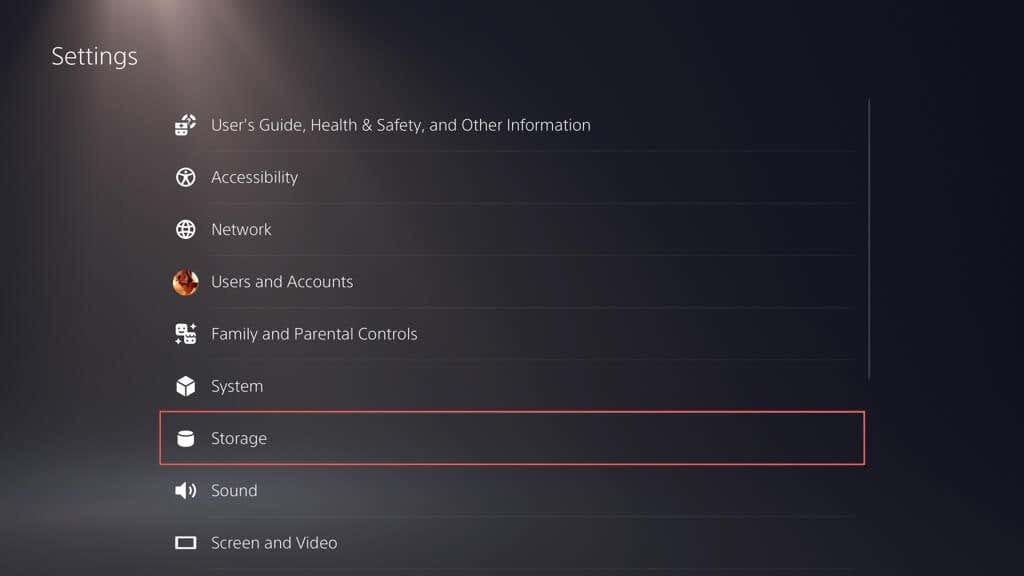
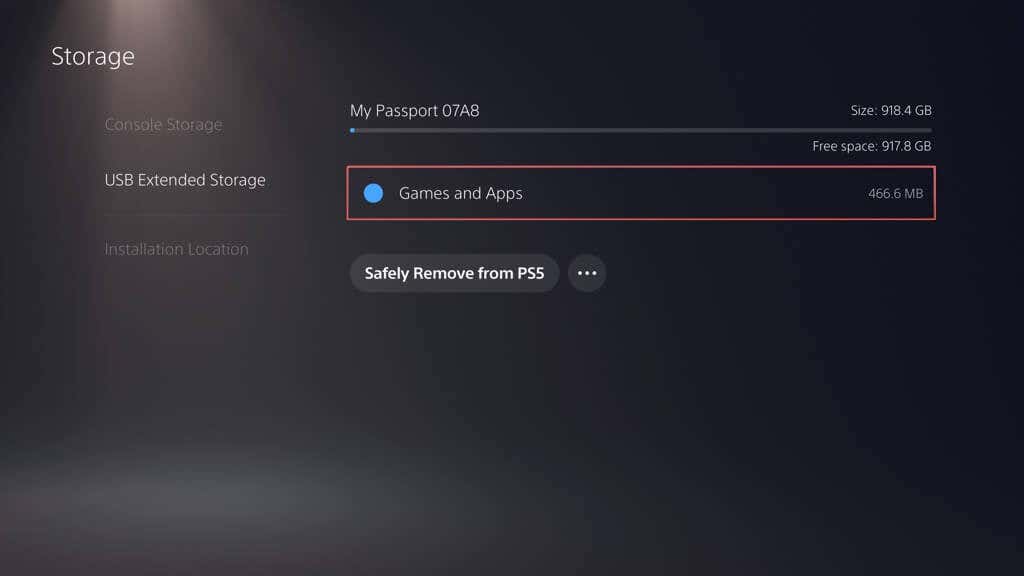
اطلاعات ذخیره شده بازی را در PS5 خود حذف کنید
اگر میخواهید پس از اتمام حذف نصب، دادههای ذخیرهشده یک بازی ویدیویی را حذف کنید:
در صورت تمایل، میتوانید قبل از حذف از دادههای ذخیرهشده خود در پلی استیشن پلاس یا درایو فلش (فقط بازیهای PS4) پشتیبانگیری کنید. برای آپلود یا کپی کردن فایلها، کافیست به برگههای آپلود بهPS Plusیا کپی در درایو USBبروید.
بازیهای PS5 را که دیگر بازی نمیکنید حذف کنید
همانطور که تازه یاد گرفتید، راه های مختلفی برای حذف بازی ها در PS5 دارید. می توانید این کار را از طریق صفحه اصلی، کتابخانه بازی، صفحه مدیریت کنسول یا برنامه PS انجام دهید. اگر میخواهید یک بازی را دوباره نصب کنید، فقط آن را از طریق فروشگاه پلیاستیشن بارگیری کنید (باید لیستی از خریدهای خود را در کتابخانه بازی پیدا کنید) یا محتوای بازی را از طریق دیسک بلوری آن کپی کنید..